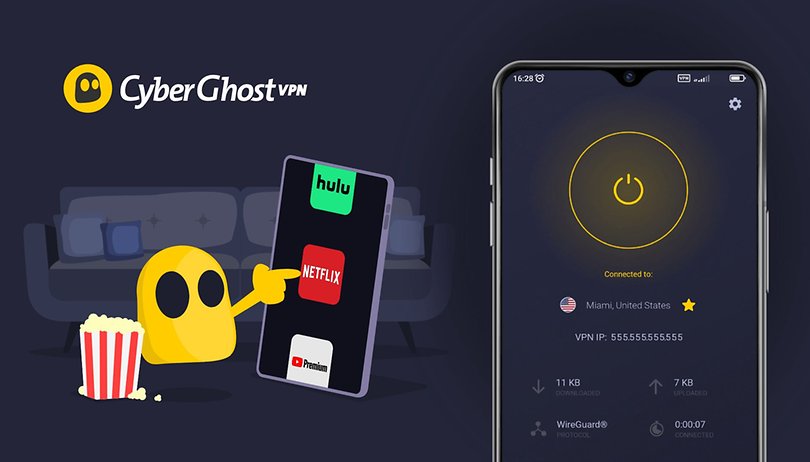无论是以个人经营部落格、YouTube频道、知识型网站;还是工作上的需求,修图这件事慢慢变得似乎人人都要会,彷佛不懂得修图,就像是少了一项技能一样,这是为什麽呢?
在随着修图软体越来越多,各种不同等级的修图软体也纷纷见市的现况下,其实制图、修图这件事,慢慢开始变得不仅止是设计师才能做的事了。
这是由於就修图软体的「使用难易度」来说,也有不少容易上手、简单就可以达到效率修图的成果,这不但让图片创作,变成一件人人都可以做到的事情,同时也让设计变得更加平易近人。
但是,究竟该怎麽选择自己需要的修图软体呢?而这麽多种的修图软体,到底哪个才适合自己?修图软体该选择线上的好,还是线下的好?其中又有什麽特色与不同呢?
如何挑选修图软体
同样是修图,都是把拍摄好的照片,或是找到的素材组合成自己想要的样子,但是这里头的细节就大大不同,所以说在推荐修图软体之前,Jordan 也先带大家弄懂挑选修图软体的诀窍。
1.了解自己的修图需求
在做选择之前,可以先搞清楚自己想要的修图需求,例如你只是要把拍摄好的照片,做简单的调整,或是需要去背功能、再把一层层的图层结合素材做出一张丰富的图,这些需求所对照下的功能而言,都会影响到最适合你的修图软体选择。
除了要明白需求与功能之间的关系以外,还可以依照用途来做选择,例如说,像是社群经营、图像输出印刷等各种不同的用途,甚至你可能是像本篇文章,经营以文字为主的网站,那麽你的图片需求就是切合情境的图片,以及偶尔押上标题的图片,让图片只是辅助的角色,那麽需求也就会随之不大相同了。
2.习惯线上或是线下编辑图片
想清楚你的用途与需求之後,想要的功能也就更清楚明白了;这时,就可以来看看你想要使用线上,还是线下修图软体了。
线上编辑:操作与功能简单、可随时储存修改
一般情况而言,线上编辑图片的特色,就是操作上更加简单直觉,有些甚至还有设计好的版模,你只要按照原本既有的模组,再稍加修改里面的文字、图片之後,美感通常也不会跑得太偏,整张图的架构也会维持在最加顺眼的状态,很适合给修图新手、只想要稍加调整一下图片的使用者。
线下编辑:功能一应俱全,可应付多种需求
但是,如果你需要比较复杂的图片修改、重制,或是更多设计需求的话,那麽线下图片编辑软体,就比较符合你了。再加上复杂的图像设计,若是在线上制图时,没有养成时时存档就关掉网页的话,要再重做所费的时间与精力,可是比简易设计来得辛苦多了。
3.平台支援是否符合需求
在选择电脑修图软体时,还要着重的是平台支援的问题,因为若是原本使用Windows,但是後来因为其他因素,换成了苹果电脑,造成软体不能使用的话,那就等於白花了钱去购买软体了。
所以说,若是在未来可能会有更换成不同系统电脑的可能,那就要在选择修图软体时,多加注意彼此是否有所支援,以免发生再多花一次钱的状况。
免费修图软体推荐《Windows、Mac》
说到修图软体,相信大家肯定优先联想到Photoshop,但是Jordan今天先暂且不说人人都知晓的Photoshop,而是从众多线上、线下修图软体来一一介绍,让每个人在看完之後,不经易的就想把这些修图软体,列入几项作为自己的口袋名单。以下所有的修图软体都是 PTT 以及各大论坛非常多人推荐的图片编辑後制工具:
1. Canva 线上修图软体
这是一款以「简单、好上手」着称的线上修图软体,除了免下载、可以直接在网页上进行编辑制作外,目前还有提供手机版修图软体APP下载,让你只要使用同个登入帐号下,就可以在手机上进行图片创作。
而另一个Canva的优异之处,就是它提供700 种字型、6 万个范本的设计版型,让你在进行创作时,若是仍属於灵感新手村的话,就可以先以仿制的方式,把图文稍微修改後,就可以完成一个视觉上非常OK的作品。
在操作使用上,Canva的制图也以拖曳的方式进行後制,整体使用相当直觉、好上手,几乎是在操作不久後,就会立即上手的一款软体;而若是喜Canva所提供的图型、图表等ICON,也有些免费素材可以直接运用,也可以借由共同编辑的功能,让其他工作伙伴也能同步检视、编辑同个作品。
软体连结:https://www.canva.com/login
2. Pixlr X 图片编辑工具
如果说Canva是修图新手村专用的修图软体,那麽Pixlr X就是稍微进阶的线上修图软体了。
Pixlr X这款软体,除了只要打开网页就能直接进行编辑外,完全免付费、免安装的前提下,就能进行去背、合成、滤镜等简易的功能,在图片需求上,可以说是CP值非常不错的修图软体。
在整体的操作上,使用介面也很直觉,左侧的工具栏就包办了多种功能。当然,若是一开始对於绘图软体的使用仍不太熟闷的话,Pixlr X也会以繁体中文的版本,来显示简单的工具功能介绍,让使用者完全不必担心看不懂、不知道怎麽用的问题。
软体连结:https://pixlr.com/tw/x/
3. Photo Express Editor 相片编辑工具
这是一款近似於Photoshop的极简版修图软体,同样是网页上进行线上修图的软体而言,虽然功能不如Photoshop来得多样化,但是仍提供了30多种免费的编辑操作,算得上是几乎涵盖了不少设计上的基础需求了。
即使这款修图软体,使用起来非常的流畅、好上手,不过要注意的是,目前图片也只支援JPG的格式,再加上大小不能超过16MB,让图像制作上有小小的限制。
但若要说,平时有使用Photoshop的习惯,而且又想要缩短编辑时间的话,那麽Photo Express Editor中也有不少套好的滤镜等模式,让设计上可以更为快速,同时又能达到视觉和谐的美感,相当适合想要简单修图的使用者。
软体连结:https://www.adobe.com/photoshop/online/photo-editing.html
4. Photopea照片後制软体
Photopea这款软体,也是和Photoshop相似的修图介面,但是对於简单制图的需求而言,Photopea其实就功能来说,就已经绰绰有余了。
除了可以在电脑网页上进行编辑以外,Photopea还能够在手机、平版等有浏览器中均可使用。这样一来,无论是在不同的工具上有转换时,也不会被手边苦无电脑,而有无法继续编辑的困扰了。
而比起同样与Photoshop相似的Photo Express Editor有格式上与大小限制,Photopea还可以支援PSD、XCF、Sketch…等多种格式档案,这表示即使是想要就Photoshop做出来的图片,想要进行修改、二次创作的话,也是拥有相当的灵活度的。
软体连结:https://www.photopea.com/
5. Fotor 超强相片编辑
fotor也是一款简单、容易上手的线上图片编辑软体,虽然也有区分为付费与免费的部份,但是若就简易的图片设计、修图上,也是基本功能齐全的一款修图软体。
若是想要就拍摄後的照片,做色阶调整的话,Fotor除了可以用曲线调整,也可以直接利用滤镜来一键美化,让整体图片变得更加有质感。
另外,虽然网站内有部份模版是需要付费的,但也有许多免费模版可以使用,无论是社群贴文、邀请券、banner、小ICON都有,再搭配简单的去背与图像合成,相信做出令人耳目一新的图片是既简单又快速的。
软体连结:https://www.fotor.com/
6. Krita图像编辑软体
相较於前述以简单、好上手的线上修图软体而言,这款Krita软体,算得上是专业绘图等级的绘图软体,而它从最简单的滤镜、修图功能之外,还有极为强大的绘图功能,让使用者可以自由挥洒脑中的创意,而不必受到工具所局限。
即使在使用上,需要多花些时间才能顺手,但是为了省下找寻工具的时间,Krita还有一个很便利的设计,就是只要在图像上任意点选右键,就能唤醒环状工具列,不必回到工能区就能快速切换常用的工具、颜色,在上手之後更能达到效率化制图的需求。
当然,这款功能繁多的修图软体,也是开放用户来免费使用的,让使用者不用花费一毛钱,就能免费使用到专业级的功能。
软体连结:https://krita.org/zh-tw/
7. PicPick 修图软体
线上图编辑软体固然好用,但是有时候也会需要线下修图软体,来达到不同的制图需求。
PicPick算是一款微专业的修图软体,既不像新手使用的修图软体那麽的阳春,又不会像职业级制图软体那麽复杂,是功能简单的效果恰到好处、介面又乾净、附有撷图工具的免费修图软体。
而比起有些仅有英文介面的修图软体,PicPick还有正体中文可以切换,让使用者在操作时,可以更简便的利用多种不同功能,来进行各种不同的图片设计。
不过呢,要注意的是,目前PicPick免费功能只提供家庭使用者来自由运用,也就意味着,若是想要利用PicPick来进行任何商业性使用的话,还是需要经过付费,才能得到授权使用。
软体连结:https://picpick.app/zh-tw/features/
8. Apowersoft 人像照片去背神器
无论是以任何用途制图,相信在进行图片设计时,最单调枯燥的工作就是去背了,而若是遇到图片背影色块太过复杂,去背起来既费时又花眼力。
而这款Apowersoft 照片去背神器,是以AI智能去背的软体,一键自动去背的超方便功能,不但操作非常快速,任何零做图基础的人,也可以很简单就上手,让去背这件事变得更有效率。
比起其他修图软体,这款以去背为主要功能的修图软体,除了修图外的功能并不多,但是算单的裁剪图像、放大缩小、复制、简易美化还是做得到的,甚至还可以取得免费的背景模版,让修图的作品可以更加多元而富有设计感。
软体连结:https://www.apowersoft.tw/background-eraser
9. Paint.NET 相片编辑工具
如果说,不曾使用过Photoshop,也不习惯新型态的修图介面,也或许你只是个想要稍微修修图的人,那麽Paint.NET 这种与小画家极为相似的工作栏位摆放,就很适合你了。
Paint.NET这款修图软体的流畅度也非常好,因为他对电脑效能的需求很底,即便是老电脑、文书机,也完全不会因此产生卡到不行的使用状况。
「极为直观」的繁体操作模组是Paint.NET的特色之一,无论是选取、颜色彩现、透明度调整、去背、修图等操作一应俱全;除此之外,无限制的复原动作设计,让你在修图时可以不断回到上一步进行微调,进而完成最理想的图片设计。
软体连结:https://www.getpaint.net/download.html
10. Pizap图片编辑软体
Pizap 是一款以拼图为主轴的修图软体,透过云端载图方式,把素材从Google Drive、Facebook、Google Search上轻松的搬出来,并直接在线上进行修改、重制,完成後,还能把图片存在云端硬碟,非常的方便。
号称专攻社群软体的Pizap,在模版的选择上也很多元,除了我们常见的长方型、正方型版模以外,还提供不少爱心、箭头、圆型或多角型等外框,让图片素材在置入时,可以更多元、更活泼。
而在功能上,除了基本的图片优化、滤镜功能外,还可以再加上文字对话框、小icon、简简单单就能让整体图片更加优化。
软体连结:https://www.pizap.com/
总结
说了这麽多修图软体的介绍,相信自己偏好哪种软体、有哪些需求也慢慢浮出水面了。
当然,从来没有一套软体,是可以一键优化成职业级美图,或是套了设计好的版模,就一定符合你的需求,毕竟设计的构图与美的监赏力是需要磨练的。
有句话说「台上一分钟,台下十年功」即使这此简易的修图软体,总比不上职业级设计师的专业打磨,但是若将图片稍经雕琢,怎麽说也总比朴素的图像来得更好,也更可以切合你想要修图的初衷。
所以说,若是你开始有了修图的需求,也千万不要害怕,试着自己使用修图软体,从简单的图片开始试着做,相信图文素材的结合,将会变得越来越协调的。
继续阅读:
- 【图片压缩推荐】10款免费线上 JPG、PNG 与 SVG 图档照片缩小工具
- 免费图库推荐:26个商业使用照片图库,让你的部落格更生动!
- 网页制作教学|网站架设平台 + WordPress 《2020更新图影》
- 10款记帐 APP 推荐,2020年让理财趣味起来《iOS、安卓》